Настройка раскладки клавиатуры
Щелкните правой кнопкой мыши на индикаторе клавиатуры, расположенном в области уведомлений на панели задач, и выберите из контекстного меню команду Свойства. В открывшемся окне можно посмотреть раскладку клавиатуры, а также выяснить, с помощью каких клавиш происходит переключение клавиатуры с одного языка на другой.
Операции с файлами
Очень удобно использовать контекстное меню при работе с файлами и папками. Откройте программу Проводник, щелкните правой кнопкой мыши на файле или папке, чтобы появилось контекстное меню (рис. 4.3).
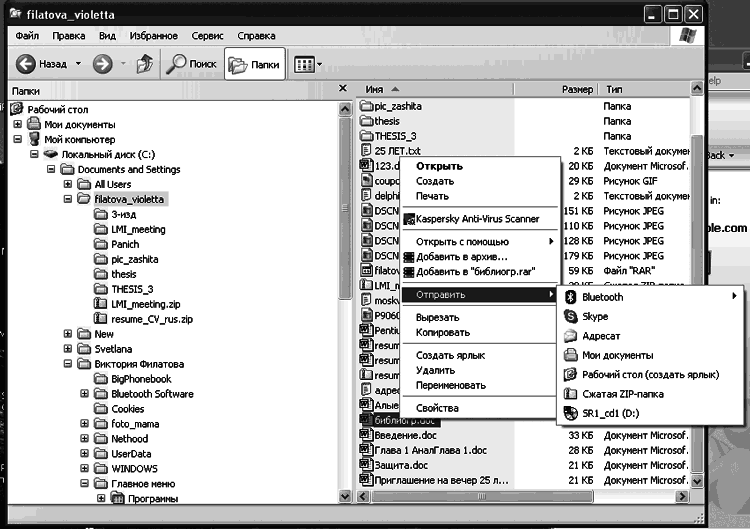
Рис. 4.3. Контекстное меню файла
С помощью команд этого меню можно создать, открыть, напечатать или удалить документ, вырезать или скопировать его, создать для него ярлык, переименовать и выполнить с ним другие действия.
Выбрав команду Отправить → Рабочий стол (создать ярлык), вы поместите ярлык документа на рабочий стол.
Можно также отправить письмо в папку Мои документы, скопировать документ на внешний носитель, добавить в архив или в сеть Интернет.
Выбрав пункт Свойства, можно узнать размер файла.
Для того чтобы узнать объем жесткого диска и количество свободного места на нем, щелкните правой кнопкой на имени диска (например, С:) и выберите в контекстном меню команду Свойства.
Настройка панели задач
Щелкните правой кнопкой мыши на панели задач. Появится контекстное меню панели задач.
С помощью этого меню можно управлять расположением открытых окон, вызывать или убирать дополнительные панели инструментов на панели задач, а также настраивать панель задач и главное меню.
Можно настроить панель задач таким образом, чтобы при работе в приложениях ее не было видно на экране. Для этого надо выбрать в контекстном меню панели задач команду Свойства и в появившемся окне Свойства: Панель задач установить флажок Автоматически убирать с экрана. Теперь панель задач будет появляться, только если подвести указатель мыши к нижней границе экрана.
Чтобы панель задач не закрывала окна запущенных приложений, установите флажок Расположить поверх всех окон.
При установленном флажке Отображать часы в правом нижнем углу панели задач (в так называемой области уведомлений) появляются часы.
Добавление и удаление пунктов главного меню
При установке новых программ в главном меню появляются новые пункты. Чтобы самостоятельно добавить пункт в главное меню, щелкните мышью на значке программы, папки или ярлыка и, не отпуская кнопку мыши, перетащите его на кнопку Пуск. В главном меню появится новый пункт (рис. 4.4).
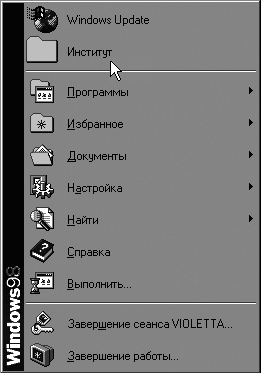
Чтобы изменить состав главного меню, можно также использовать команду Свойства контекстного меню панели задач. В окне Свойства: Панель задач щелкните на вкладке Настройка меню и с помощью диалоговых окон добавьте или удалите программы и папки.
Быстрое создание архива
С помощью контекстного меню можно быстро распаковать архив или добавить в него файлы. Щелкните на файле правой кнопкой мыши и выберите команду Добавить в архив.Если щелкнуть правой кнопкой мыши на архивном файле (он может иметь расширение zip, rar, arj; в нашем примере – гаг), то в контекстном меню будет присутствовать команда Извлечь файлы (рис. 4.5).
...
Примечание
Для работы с архивами указанных форматов на компьютере должен быть установлен современный архиватор, например WinRAR или WinZIP.

Рис. 4.5. Контекстное меню архива
Выберите команду Извлечь файлы…, щелкнув на ней. Произойдет извлечение файлов из выбранного архива. Если не указано иное, то извлечение выполняется в текущую папку. При необходимости извлечения лишь некоторых файлов или папок выберите команду Открыть и укажите, какие именно папки вы собираетесь извлечь.
Панель управления
Панель управления позволяет настраивать различные компоненты системы: мышь, модемы, шрифты, язык и т. д.
Для того чтобы открыть панель управления, выберите команду главного меню Настройка → Панель управления, а затем двойным щелчком выберите в перечне нужный объект.
Пункт Мышь позволяет настроить параметры мыши: поменять назначения правой и левой кнопок (для удобства левшей), изменить скорость двойного нажатия и перемещения курсора, задать для курсора шлейф, поменять вид указателя мыши.
Двойной щелчок на значке Дата, время, язык и региональные стандарты открывает окно, в котором можно установить:
• основной язык (вкладка Общие);
• форматы чисел и разделители знаков, а также систему единиц (вкладка Числа);
• формат даты и времени (вкладка Дата и Время);
• формат денежных единиц (вкладка Денежные единицы).В этом же окне находится уже знакомая вам вкладка Языки и раскладки, на которой настраивается раскладка клавиатуры.
Глава 5 Работа в Интернете
Компьютер с операционной системой Windows при условии подключения модема позволяет организовать доступ во всемирную сеть Интернет. Для связи компьютеров используются телефонные линии, каналы связи через трансокеанские кабели, оптоволоконные линии и линии спутниковой связи. Широко распространен также беспроводной доступ в Интернет.
Поскольку современному бухгалтеру приходится заглядывать в Интернет, познакомимся с основными понятиями, необходимыми для работы в Сети.
• История появления Интернета
• Протоколы TCP/IP
• Адресация в сети Интернет
• Информационные ресурсы
• Веб-браузеры
• Способы подключения к Сети
• Поиск в Интернете
• Электронная почта
• Настройка программы Outlook Express
• Создание электронного сообщения
• Получение сообщений
История появления Интернета
В настоящее время невозможно найти человека, который не знал бы о существовании Интернета. Бурное развитие пережила и русскоязычная часть Интернета. Свои веб-сайты имеют многие компании, издания, телеканалы. Сеть обладает обширными информационными ресурсами.
Вспомним, как все начиналось.
Днем рождения Интернета можно назвать 2 января 1969 года. В этот день Управление перспективных исследований (Advanced Research Projects Agency, ARPA), являющееся одним из подразделений Министерства обороны США, начало работу над проектом связи компьютеров оборонных организаций. В результате исследований была создана сеть ARPANET, в основе функционирования которой лежали принципы, использованные позже при построении Интернета.
Следующим этапом в развитии Интернета стало создание сети Национального научного фонда США (National Science Foundation, NSF). Эта сеть объединила научные университетские центры. Основой сети стали пять суперкомпьютеров, соединенных между собой высокоскоростными линиями связи. Все остальные пользователи подключались к сети. Следующая реорганизация сети произошла в 1987 году, когда была создана магистраль NSFNET Backbone – базовая часть, или «хребет», сети.
Одновременно образовались национальные сети в других странах. Компьютерные сети разных стран стали объединяться, и в 90-х годах появился Интернет в его сегодняшнем виде.
Протоколы TCP/IP
Сеть состоит из совершенно разнородных подсетей, соединенных друг с другом шлюзами. В качестве подсетей могут выступать локальные, национальные, региональные сети, а также другие глобальные сети, например Bilnet. К этим сетям могут подключаться компьютеры разных типов с разными операционными системами. Однако надежность такой сети только возрастает от увеличения числа компьютеров, поскольку изначально Интернет проектировался как открытая система. Выход из строя одного компьютера, входящего в сеть, не влияет на работоспособность всей сети.